
Оглавление:
- Автор John Day [email protected].
- Public 2024-01-30 11:48.
- Последнее изменение 2025-01-23 15:04.


*** ЧТО ТАКОЕ СИСТЕМА ПОЛИВА УСТАНОВКИ BLUETOOTH ***
Это электронная система с питанием от платы ARDUINO UNO (микроконтроллер). Система использует технологию Bluetooth для получения данных с телефона пользователя. Когда система получает данные с мобильного телефона пользователя, включается водяной насос.
«С ЭТОЙ СИСТЕМОЙ ВЫ МОЖЕТЕ ОДНОВРЕМЕННО СИДЯТЬ, РАССЛАБЛЯТЬСЯ НА ДИВАНЕ И ПОЛИВАТЬ РАСТЕНИЯ…»
Имейте в виду, что вы можете персонализировать проект в соответствии со своими потребностями. Пожалуйста, убедитесь, что вы работаете в безопасной среде (ЭТО ЭЛЕКТРОННОЕ !!!). Я знаю, что этот проект можно сделать без Arduino, но я хотел, чтобы он был простым. В конце концов, ни у кого не хобби покупать контроллер полива с полки. строительного магазина.
Шаг 1. Необходимые действия:
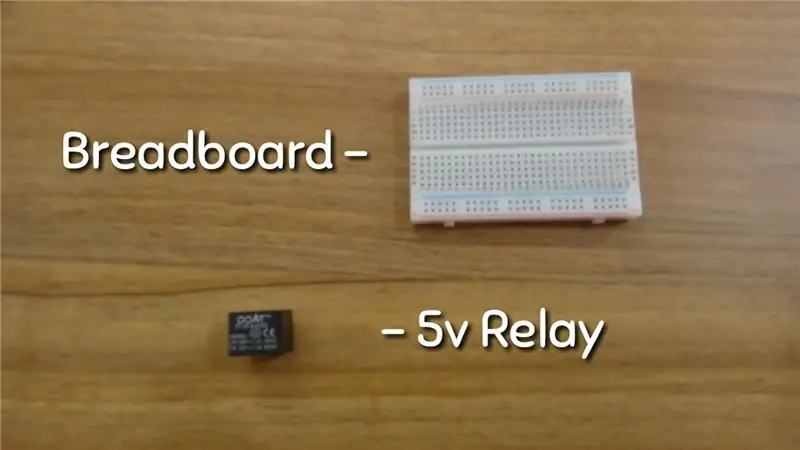

Я использовал:
1. Arduino Uno Rev3
2. Модуль Bluetooth HC_05
3. Реле 5В
4. Водяной насос
5. макетная плата
6. провода
7. ноутбук
8. Пластиковый контейнер.
Шаг 2. Подключите модуль Bluetooth

Подключите модуль Bluetooth к макетной плате. Затем подключите к нему перемычки. Теперь подключите другой конец проводов к Arduino Wide.
Шаг 3: Подключение к реле



Подключите перемычки к релейному модулю.
Теперь подключите провода к макетной плате, как показано на видео в верхней части страницы … Теперь подключите провода от макета к Arduino, как показано на видео в верхней части страницы …
Шаг 4: пластиковый контейнер
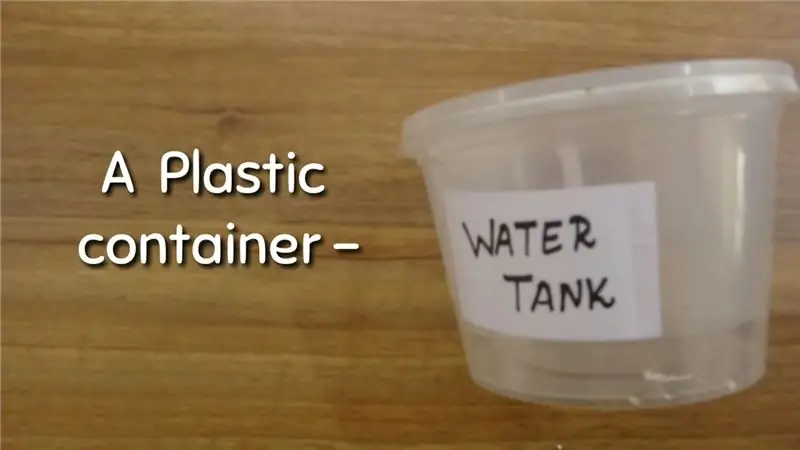
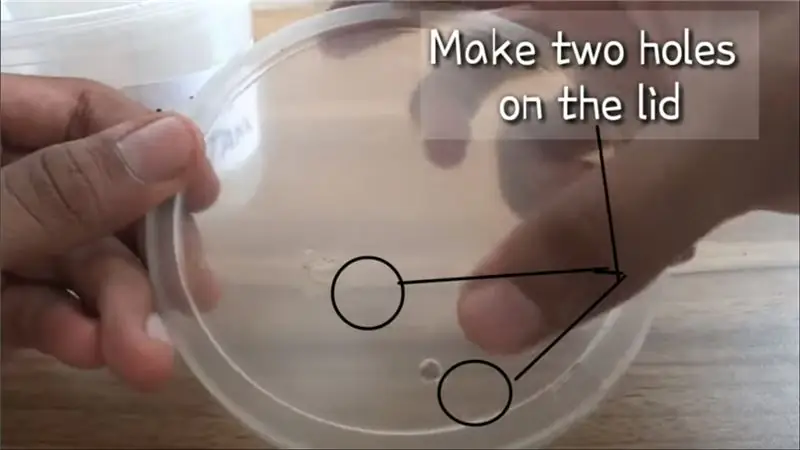


Возьмите пластиковый контейнер и проделайте в крышке два отверстия, как показано на картинке.
Теперь возьмите водяной насос и вставьте трубку водяного насоса и провод водяного насоса в отверстия в крышке, как показано на рисунке выше.
Затем подключите несколько длинных проводов к коротким проводам водяного насоса.
Шаг 5: подключение макетной платы


Подключите провода к макетной плате, как показано на видео вверху страницы.
Шаг 6: Arduino UNO на ПК




Подключите USB-кабель к Arduino, а другой конец USB-кабеля подключите к ПК.
После этого подключите к ПК белый USB-кабель.
Шаг 7. Кодирование…
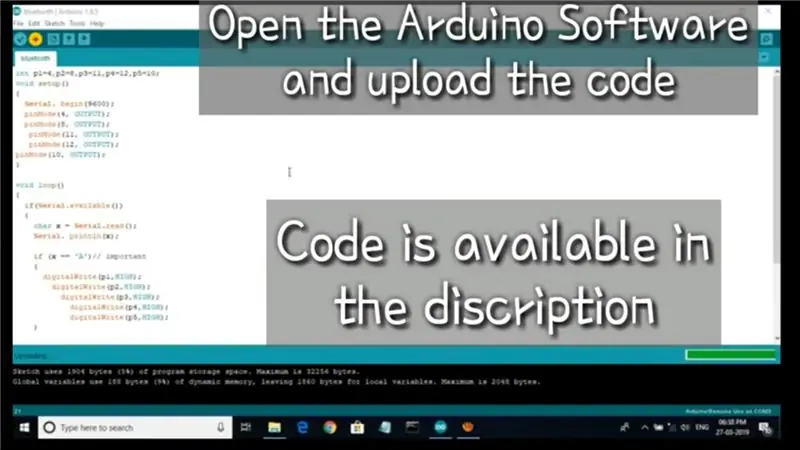
Теперь введите и загрузите код в Arduino.
Нажмите кнопку «Загрузить», чтобы загрузить код…
Шаг 8: Подключение телефона к модулю Bluetooth


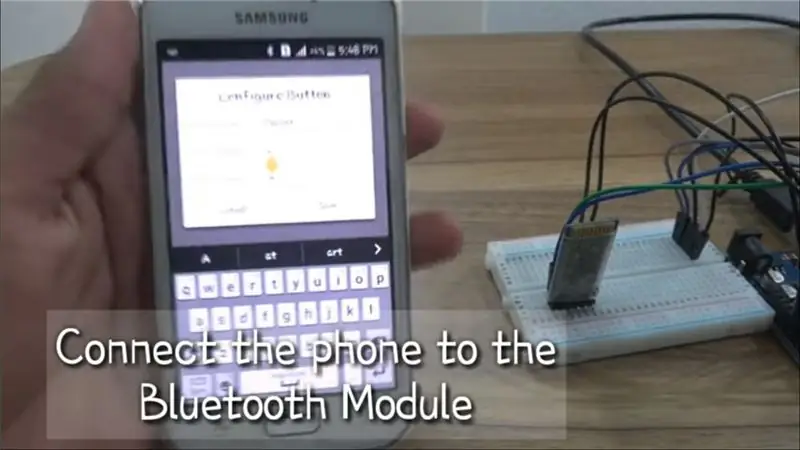
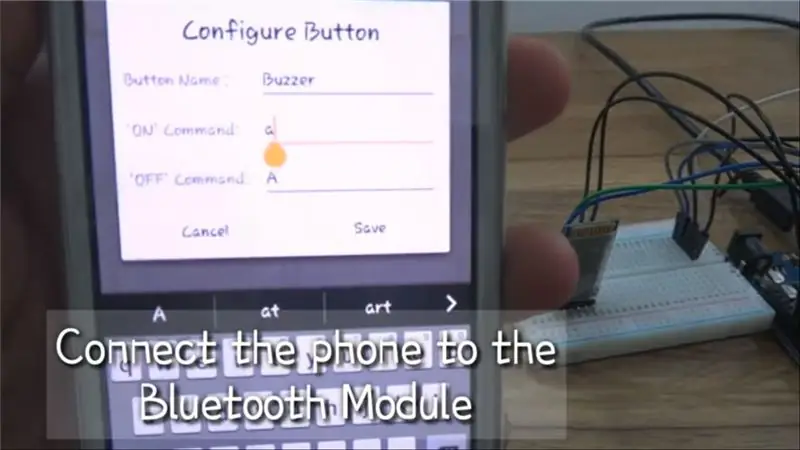
После подключения кабелей к ПК вы увидите мигающий красный индикатор на модуле Bluetooth.
Теперь подключите телефон к модулю Bluetooth с помощью приложения. Вы можете загрузить приложение по нашему выбору с различных сайтов в Интернете.
А теперь настройте кнопки как на фото
Шаг 9: ТЕСТИРОВАНИЕ…
Теперь проверьте это …………
Шаг 10: Принципиальная схема…
Чтобы скачать электрическую схему, используйте эту ссылку: -
drive.google.com/file/d/1ls-a9qOvAmuvK1Yjzf1mi0u6t_9Vrd3M/view?usp=sharing
Рекомендуемые:
Автоматическая система полива растений с использованием Micro: bit: 8 шагов (с изображениями)

Автоматическая система полива растений с использованием Micro: bit: В этой инструкции я собираюсь показать вам, как построить автоматическую систему полива растений с помощью Micro: bit и некоторых других небольших электронных компонентов. Micro: bit использует датчик влажности контролировать уровень влажности в почве растений и
UWaiPi - Автоматическая система полива растений по времени: 11 шагов (с изображениями)

UWaiPi - Автоматическая система полива растений, управляемая по времени: Привет! Вы забыли сегодня утром полить растения? Планируете отпуск, но думаете, кто будет поливать растения? Что ж, если ваш ответ утвердительный, то у меня есть решение вашей проблемы. Я очень рад представить вам uWaiPi
IoT APIS V2 - автономная автоматизированная система полива растений с поддержкой Интернета вещей: 17 шагов (с изображениями)

IoT APIS V2 - автономная автоматизированная система полива растений с поддержкой IoT: этот проект является развитием моей предыдущей инструкции: APIS - автоматизированная система полива растений Я использую APIS почти год и хотел улучшить предыдущую конструкцию: возможность контролировать завод удаленно. Вот как
Система автоматического полива растений: 5 шагов (с изображениями)

Автоматическая система полива растений: это самая простая и дешевая система полива растений, которую вы можете сделать. Я не использовал микроконтроллер. Это в основном транзисторный переключатель. Вам нужно добавить некоторое сопротивление между коллектором и базой, чтобы предотвратить повреждение транзистора. . (не используйте w
Автоматическая система полива растений Arduino: 8 шагов (с изображениями)

Автоматическая система полива растений Arduino: Meet Sprout - современная комнатная сеялка, которая автоматически поливает ваши растения, травы, овощи и т.д. сохраняет почву растения в
